В шестой версии QuarkXPress при работе с Web макетами появилась новая возможность. Она заключается в том, что вместо того, чтобы создавать макет с нуля, вы можете просто перевести Web формат в уже существующий печатный макет. Насколько эта возможность является полезной и пригодится она вам или нет, трудно сказать. Сложность заключается в том, что, как вы уже знаете, печатные и электронные публикации сильно между собой отличаются.
Поэтому при конвертации очень много возникает конфликтов, и вам просто-напросто приходиться добрую половину макета все равно переделывать.
А иногда, это даже не половина, а больше, и фактически получается, что проще макет создать с нуля для публикации в Web, чем конвертировать его из печатной публикации. Но тем не менее у нас такая возможность есть и мы рассмотрим, как она работает, рассмотрим ее плюсы и минусы. Для конвертации мы выбрали простенький, если не сказать, примитивный макет, так как если мы возьмем сложный макет, то в нем будет очень много конфликтов, мы не ставим сейчас целью показать весь процесс переделки макета печатного в макет формата Web, мы хотим просто рассмотреть ключевые моменты этого процесса. В первую очередь, если вы решили конвертировать печатный макет в Web формат, следует создать копию этого печатного макета, т. к. наверное, в своем печатном виде он вам также нужен и вы, возможно, будете его еще печатать в типографии.
Для того чтобы создать копию макета, мы можем воспользоваться как командой Save As, т.е. просто сохранить текущий файл под другим именем и потом с ним уже экспериментировать. Старая версия макета у нас останется. Или можно сделать еще проще. Как вы помните, в проекте QuarkXPress могут находиться несколько макетов. Поэтому мы можем просто продублировать текущий макет, сделать его дубликат. Это возможно с помощью команды Layout, Duplicate - макет, дублировать, и здесь щелкнуть на кнопке ОК. Итак, мы получили с вами копию нашего макета. Она находится в том же проекте, поэтому это даже, в общем-то, удобнее, чем сохранять его в отдельном файле. Т.е. мы можем переключаться между оригиналом и копией.
Следующим шагом для нас будет как таковая конвертация нашего макета из печатного формата в формат для Web. Для этого мы снова войдем в меню Layout и вызовем диалоговое окно Layout Properties. Окно Layout Properties представляет собой практически копию окна создания нового проекта. Как мы уже говорили, после создания проекта, можно изменять его параметры. И вот эти параметры мы можем изменять именно с помощью данного окна. Итак, нам нужно перевести печатный макет в макет в Web формате, и для этого нам достаточно просто в поле Layout TYple вместо Print выбрать Web.
Появляются знакомые вам разделы, которые мы видели при создании нового Web макета. Они один к одному совпадают с тем окном, и, в общем-то,
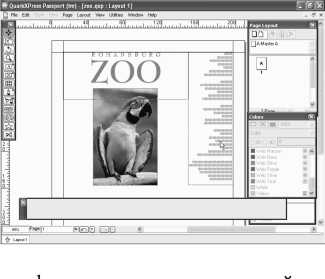
сейчас нам здесь менять больше нечего. Оставим все настройки, как они есть, и просто щелкнем на кнопке ОК. При конвертации макета в Web формат, QuarkXPress всегда спрашивает вашего подтверждения, т.к. это почти необратимая операция. На самом деле, конечно, можно затем конвертировать обратно Web макет в печатный, но при этом вы не получите в конечном результате то, что у вас было в самом начале. Что-то потеряется, какие-то настройки исчезнут, в любом случае, этого делать не рекомендуется.
В нашем случае мы уверены, что мы собираемся конвертировать наш макет, поэтому нажимаем на кнопку Fes. И буквально через пару секунд мы с вами получаем наш макет в формате Web.
Давайте, посмотрим внимательно, что осталось прежним и что здесь теперь изменилось. Помните об одном - это очень важный момент, за которым всегда надо следить. Совсем не обязательно, что макет будет выглядеть в браузере пользователя так же, как он выглядит в QuarkXPress, несмотря на то, что он уже переведен в Web формат. Вот, обратите внимание на два текстовых блока, которые используются в макете. Они, в общем-то, перишли сюда без каких-либо особых изменений, но единственный штрих - это вот такая иконка фотоаппарата, которая появилась у каждого из них в углу. Что это означает?
Это означает то, что каждый из этих текстовых блоков имеет некое форматирование, несовместимое с публикацией в Web. Что касается, например, нашего заголовка, здесь, в общем-то, все понятно. Для использования в Web страницах рекомендованы исключительно системные шрифты, такие как Arial, Times New Roman, Curier и т.д. Само собой разумеется, что данный заголовок у большинства пользователей, по крайней мере тех, у которых отсутствует шрифт BernhardMod BT, отображаться корректно не будет.
Что же делает в таком случае QuarkXPress? При создании макета, видя такой текстовый блок, QuarkXPress присваивает ему атрибут Export To Graphics. Это означает, что при окончательном экспортировании нашего Web макета уже в настоящую в Web страницу, т.е. формат HTML, данный текстовый блок будет перенесен не в виде текста, а в виде изображения. Т.е. будет переконвертирован bitmap
Хорошо ли это, конечно же, нет. Web страницы создаются в расчете на всеобщий доступ. Они расположены на неких серверах в Интернет и, конечно,
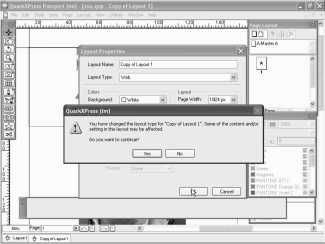
скорость доступа к этим серверам не безграничная. Поэтому, чем меньше занимает место материал на Web странице, имеется в виду место в КБ и мегабайтах, само собой разумеется, тем быстрее будет загружаться данная страница. Если же мы, даже в таком простейшем макете умудрились получить три bitmap-а, то представьте себе, если мы будем использовать ту же практику при каких-либо сложных проектах. Поэтому здесь, скорее всего, следует поступить иначе.
Во-первых, снять для этого блока атрибут экспорта в графику. Для этого мы вызываем диалоговое окно Modify и в нижней части раздела Text отключаем флажок Convert to Graphic on Export, т.е. конвертировать в графику при экспорте. Это первый шаг. Второй шаг - постараемся перевести данный заголовок в какой-либо из системных шрифтов и обработать его так, чтобы он выглядел максимально похоже.
Например, возьмем тот же Times New Roman, вот так, в общем-то, можно считать такой заголовок приемлемым. И второй несовместимый с Web нюанс данного заголовка - это его цвет. Обратите внимание, здесь используется для него цвет PANTONE, который естественно в браузере понимать не будут. Мы должны изменить цвет этого заголовка на Web совместимый. В нашей палитре есть базовый набор Web цветов. Если он нас не устроит, мы можем добавить сюда цвета с помощью диалогового окна Colors.
Это делается также, как и в обычных печатных публикациях. Единственный момент, это то, о чем мы уже говорили, цвета надо добавлять из палитр Web Named Colors или Web Safe Colors. В данном случае нам добавлять цвет не нужно, мы просто выберем цвет Web Silver. Он максимально соответствует тому цвету, который у нас использовался до этого, или можно даже использовать просто Web Gray. Он подходит даже больше.
Итак, если мы разобрались с заголовком, то теперь можно обратить внимание и на небольшую колонку текста в правой части страницы. Этой колонке QuarkXPress при конвертации также присвоил атрибут конвертации в графику, но здесь для этого объективных причин я не вижу. Т.к. у нас в этой колонке используется шрифт Arial, который является системным, и цвет у него стандартный - черный цвет.
Здесь может быть еще один маленький нюанс. Если в тексте используется какое-нибудь нестандартное форматирование, скажем, кроме атрибутов Bold, Underline или Italic присвоены еще какие-либо не совсем стандартные для Web атрибуты текста, в таком случае QuarkXPress у нас реагирует соответствующе, или, например, может быть задана окантовка для самого текстового блока. Ни того, ни другого здесь нет, поэтому мы просто сейчас в окне Modify отключим флажок Convert to Graphic on Export, вот таким образом. Как видите, значок фотоаппарата исчез. И последний элемент на нашей странице - это фотография. Но, в общем-то, фотография у нас экспортировалась без проблем, поэтому я думаю, что ее дополнительно обрабатывать в данном случае не надо. По крайней мере у нас сейчас промежуточный момент, когда мы можем в предварительном просмотре посмотреть, что же у нас получается из данной страницы на самом деле в браузере.
Давайте щелкнем на кнопке предварительного просмотра. И вот, такой приблизительно у нас получается №еЬ макет при опубликован в №еЬ и проссмотре через браузер. Единственный нюанс, на который хотелось бы здесь обратить внимание, - это то, что заголовок, как видите, расширился, т.е. увеличилось расстояние между строками, по сравнению с исходником. Почему? Потому что в исходнике у нас средствами ЦиагкХРте88 насильно уменьшен интерлиньяж между этими двумя строками, а при конвертации в формат ИТМЬ этот интерлиньяж был задан по стандарту, поэтому у нас получился вот такой эффект. Для того чтобы этого избежать, можно, например, эти два слова, эти две строки расположить в разных текстовых блоках, тогда на них не будет влиять интерлиньяж и расстояние между ними не будет изменяться при конвертации.
Итак, исходя из того, что мы с вами узнали на данный момент, получается, что мы можем конвертировать обычные публикации ЦиагкХРте88 в №еЬ формат, но это связано со многими сложностями и нюансами. В частности, в переделке цветов, перенесенных из печатного макета в цвета, соответствующие стандарту Web, удаление форматирования, не поддерживаемого на №еЬ страницах, смена шрифтов, используемых в макете для печати на стандартные шрифты, которые будут поддерживаться любым браузером с любого пользовательского компьютера.
Единственное, о чем можно не беспокоиться, во всяком случае начинающим пользователям, - это об изображениях. При экспортировании Web макета в формата ИТМЬ, ОиаткХРгенн преобразовывает графические изображения, как импортированные в ЦиагкХРте88, так и созданные в самом ЦиагкХРте88, в соответствующие форматы, используемые в Web. Поэтому вам об этом беспокоиться не стоит
⇐Диалоговое окно preferences. вкладка export выбор браузера. палитры, ориентированные на web | TeachPro WEB-дизайн | Стилизованный текст⇒
